我整理的一些关于【Java】的项目学习资料(附讲解~~)和大家一起分享、学习一下:
注:本人所使用的Unity版本为:Unity5.3.5f1,所使用的VS版本为:Visual.Studio.2013.Ultimate 折腾了快一个月了,终于有时间做自己的啦,哈哈: )
步骤一:启动Unity,在菜单栏选择【File】—>【New Project】打开工程向导窗口,选择【Browser】确定新工程的保存路径。
注意,第一次新建工程时,一定要点击Asset Packages,将所有Packages导入项目中,否则会创建失败。
然后选择【Create】创建新的工程。
注意:Unity只允许在空的文件夹内创建工程。
步骤二:创建新工程后,在【菜单栏】选择【Assets】目录下的【Create】—>【C# Scripts】,创建好后如下图所示:
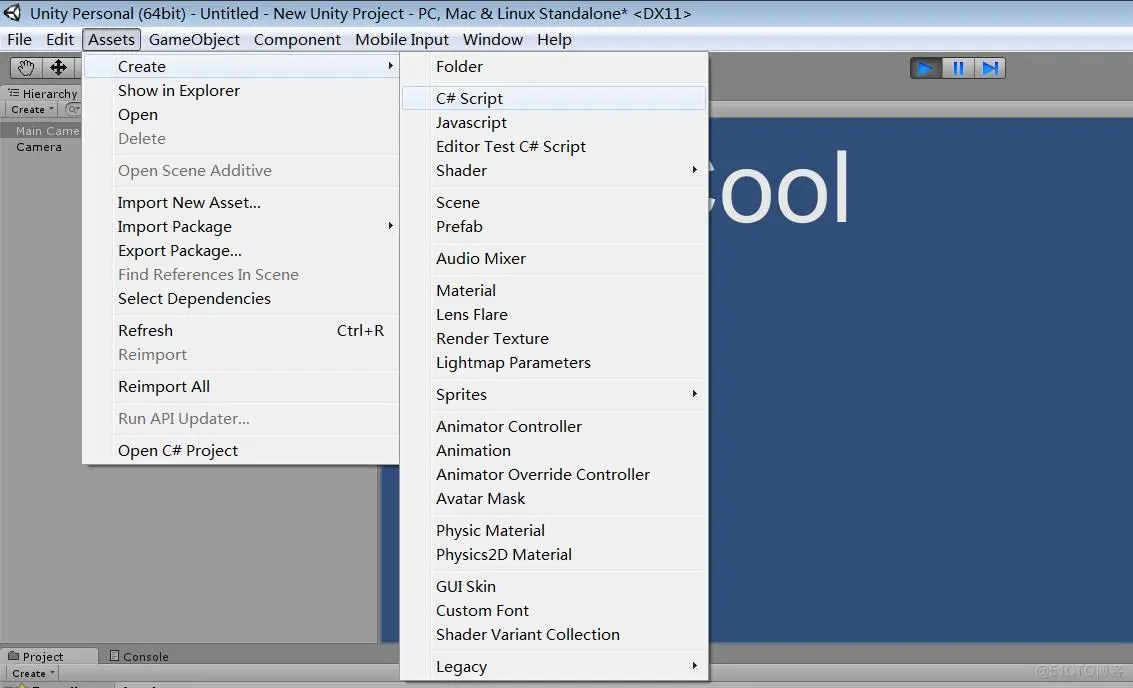
步骤三:双击C#文件,用VS打开,若没有VS,则通过如下方式将VS导入Unity中
:在【菜单栏】选择【Edit】目录下的【References】—>【External Tools】中 Tools】,在【External Script Editer】中选择VS版本。
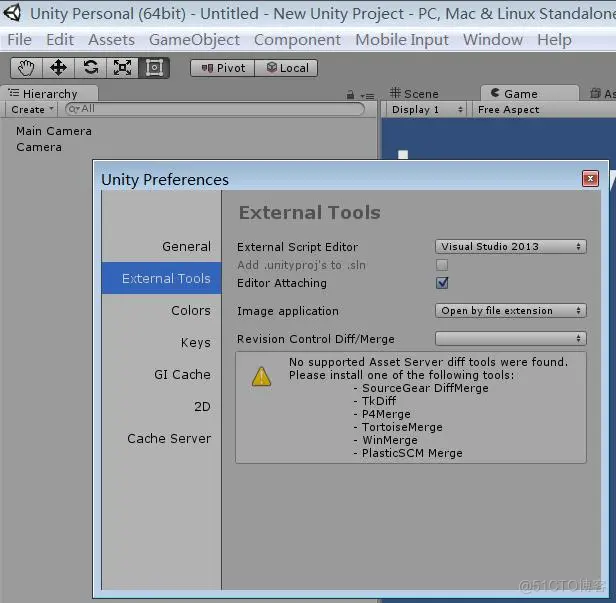
ps:安装Unity时有工具选择的窗口,其中就包含了VS,所以我怀疑Unity编写代码的标配,建议要学习Unity的同学装个VS。当然,Unity也有编写代码的工具 MoooDeVelopor,但是和VS比起来就太鸡肋啦。
打开VS后,可以看到这个文件已经有部分代码了:
using UnityEngine;
using System.Collections;
public class NewBehaiourScript : MonoBehaviour{ //NewBehaviourScript is name of the C# file's name
//Use this for initialization
void start(){
}
//update is called once per frame
void update(){
}
}
在这个类体中插入如下代码:
void OnGUI(){
//change ths size of characters
GUI.skin.label.fontSize = 100;
//Output words
GUI.Label(new Rect(10,10,Screen.width,Screen.height),"Larry is so cool");
}
编写好后,关闭VS,回到Unity,点击C#文件,可以看到界面右边显示出了更新后的代码: 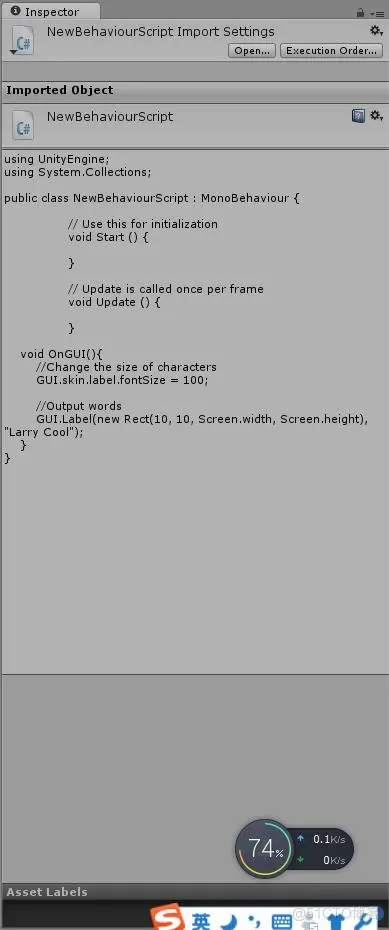
说明C#文件已被成功写入。
步骤四:在界面左边的【Hierarchy】中点击【Main Camera】,效果如图所示:
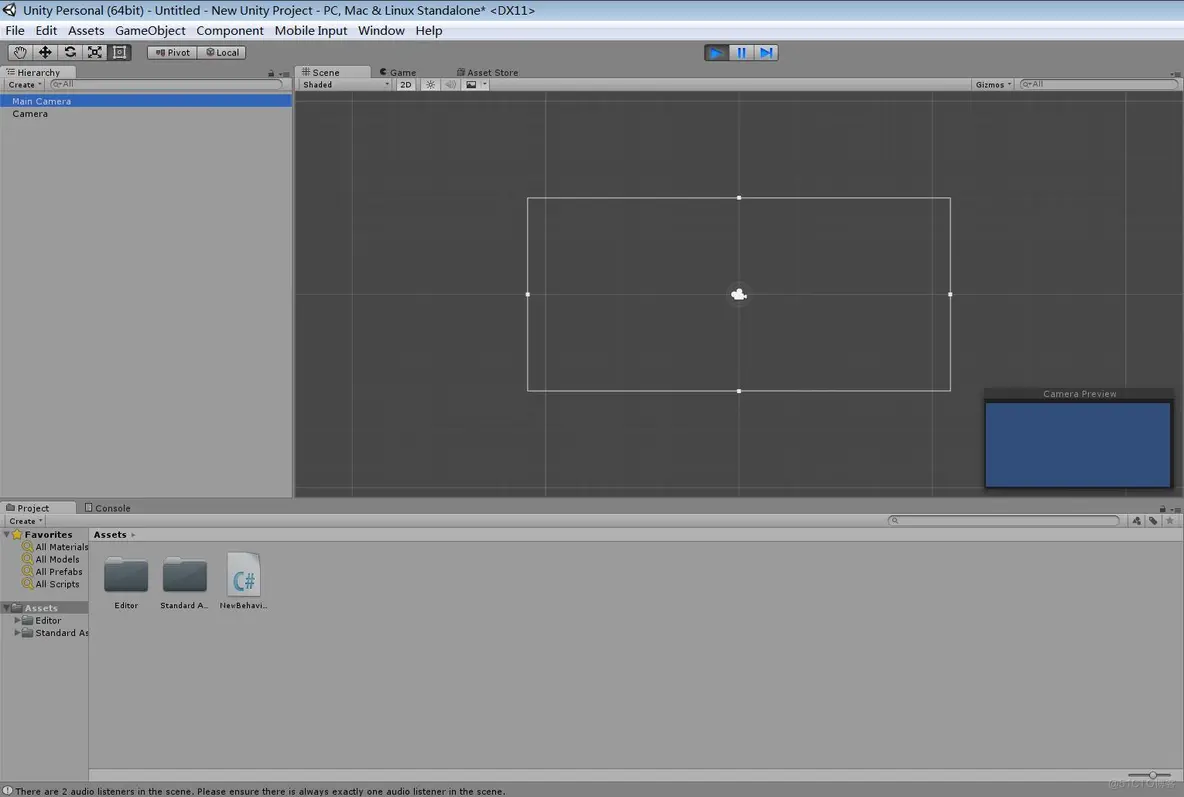
再将C#脚本指定到Camera,步骤如下:点击【Component】下的【Scripts】中的【NewBehaviourScript】,运行游戏,即可看到”Larry is so cool”显示在屏幕中。运行游戏的按钮为:

运行结果如下:
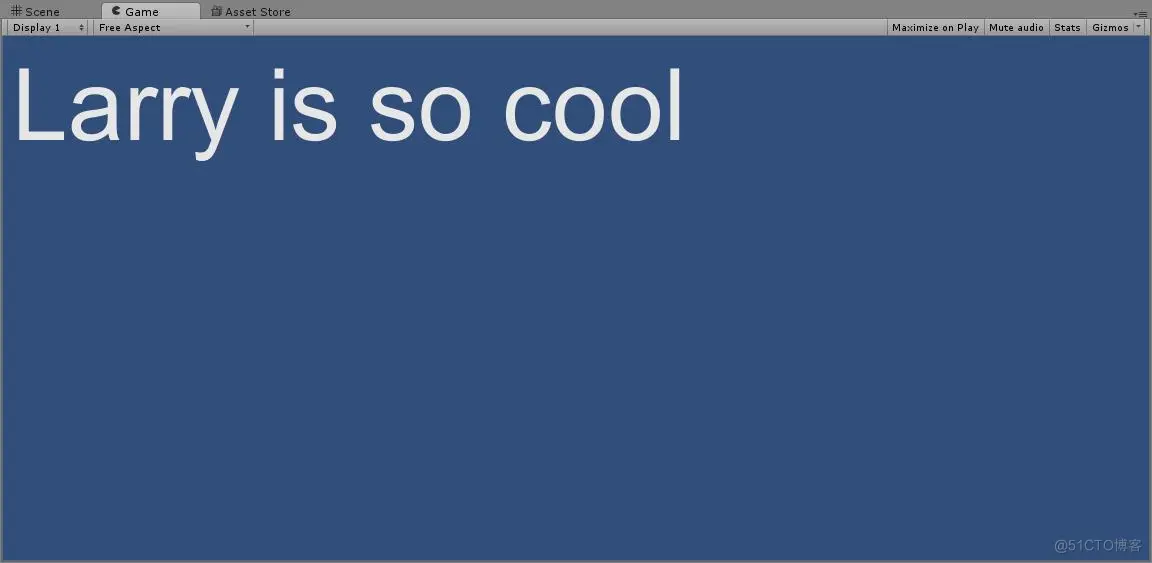
步骤五:接下来,我们将以上成果保存一下。步骤为:在【菜单栏】中选择【File】—>【Save Scence as】将当前关卡保存在Asset目录内,命名为【Hello World】。命名成功后,可以看到,一共创建了两个文件,一个是脚本文件,一个是关卡文件:

步骤六:添加关卡。在【菜单栏】中选择【File】—>【Build Settings】,点击弹出的对话框中的【Add open Scene】,将当前关卡加入框中,结果如下:
【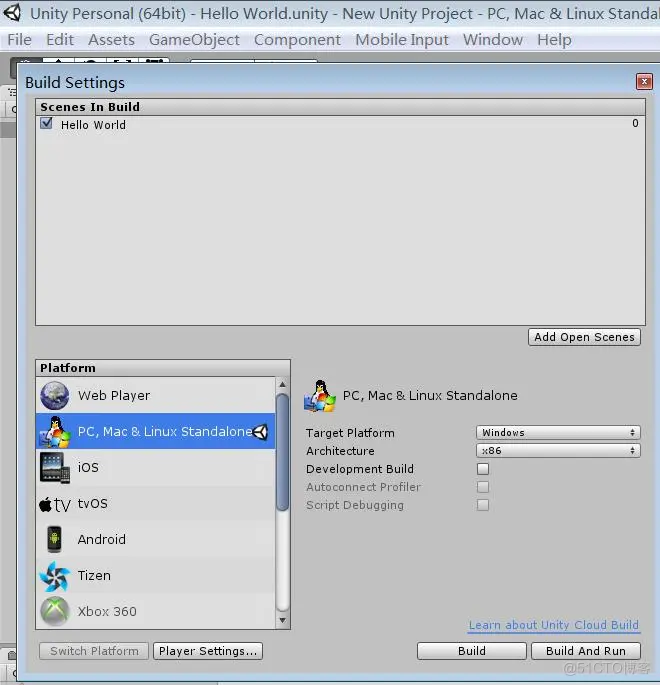
注:只有将关卡添加到这里,这个关卡才能最后被集成到最后编译的游戏中。
步骤七:在编译游戏之前,还需要进行很多设置,这里我们将只设置游戏的名字。在【Build Settings】窗口选择【Player Settings】,在Inspector窗口中将Product Name设为“Hello World”,如图所示:
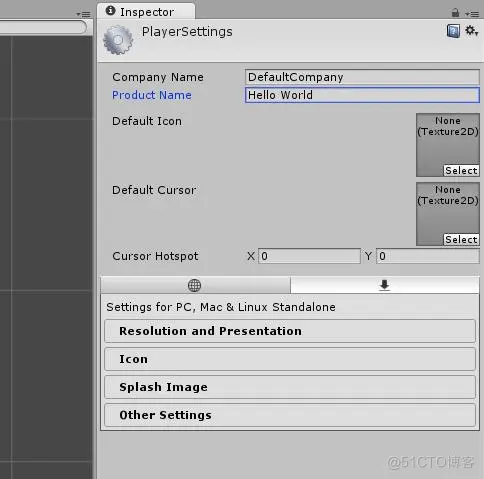
然后再点击【Build Settings】中的【Build】,选择保存路径即可将程序编译成独立运行的标准Windows程序。结束后如图所示:
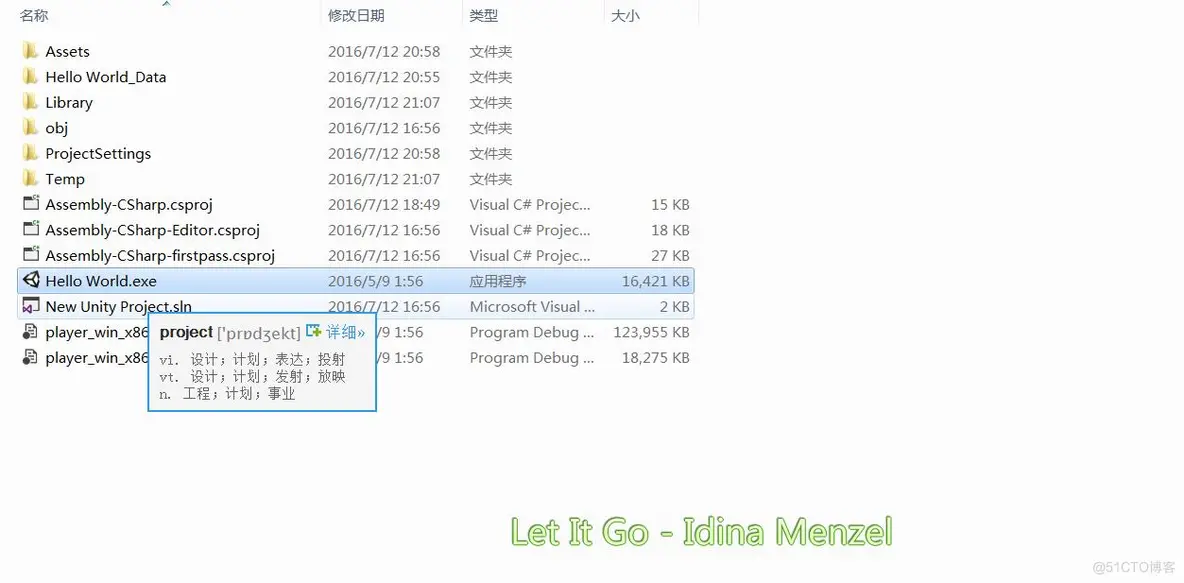
免责声明:本文系网络转载或改编,未找到原创作者,版权归原作者所有。如涉及版权,请联系删